电脑打印怎么操作步骤教程
- 分类:教程 回答于: 2023年05月13日 09:33:13
当我们在电脑上写完资料文档之后需要打印的话一般就要在电脑上打印东西了,打印机可以说给我们日常生活以及工作中带来莫大的帮助,但是还有很多小白都不会在电脑上打印文件资料。那到底如何操作呢呢?下面小编就给大家带来电脑打印怎么操作步骤。
工具/原料:
系统版本:win10系统
品牌型号:联想扬天M51-80A-ISE
方法/步骤:
电脑打印操作步骤:
1、首先找到电脑桌面上的word文档并打开。
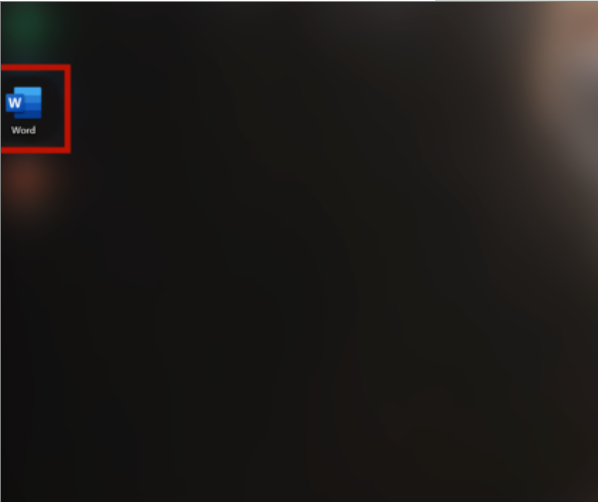
2、打开word文档之后,在word的空白界面上输入一些文字当作需要打印的资料。
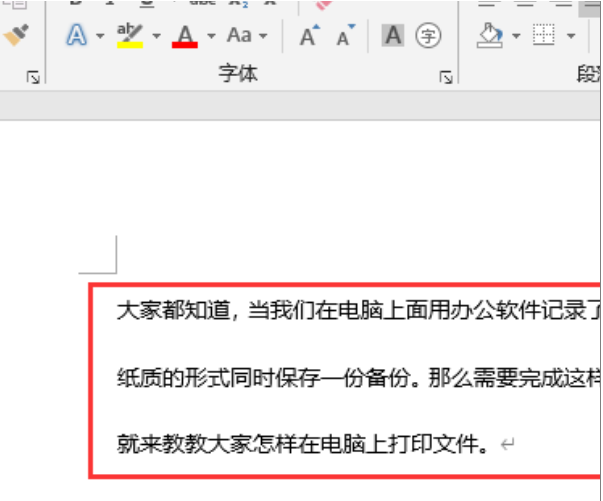
3、范例文字输入完成之后,点击左上方的【文件】并在左边的功能栏里,点击【打印】。

4、在【打印】界面,我们可以在地方设置纸张的形式,点击顶部的【打印】就可以打印啦。
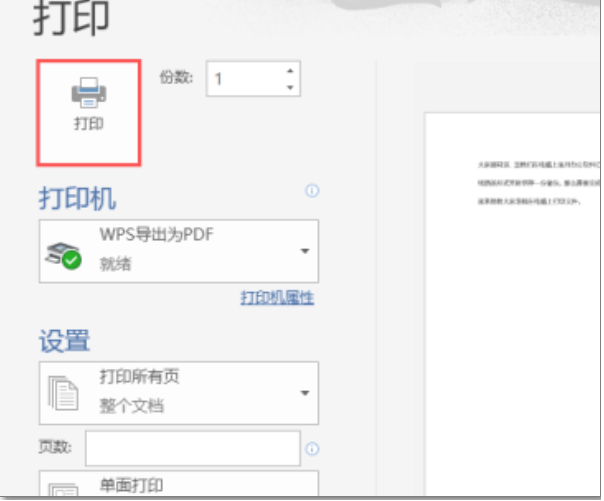
总结:
1、找到word。
2、打开word之后,输入需要打印的资料。
3、点击文件,点击打印。
4、点击打印即可完成。
 有用
26
有用
26


 小白系统
小白系统


 1000
1000 1000
1000 1000
1000 1000
1000 1000
1000 1000
1000 1000
1000 1000
1000 1000
1000 1000
1000猜您喜欢
- 好用一键重装系统使用方法介绍..2022/03/06
- u盘安装雨林木风win7教程2016/10/25
- 笔记本小键盘怎么关2020/06/15
- 如何将手机wifi网络通过USB共享给电脑..2017/11/09
- 想知道小白装机升级后的系统是正版吗..2022/11/08
- 电脑怎么那么容易中病毒2022/09/03
相关推荐
- 电脑重装系统的软件哪个好..2023/01/16
- 电子邮箱是什么怎么注册2022/12/11
- 电脑怎么还原系统教程2023/01/03
- 电脑蓝屏怎么解决?win7蓝屏解决方法..2022/03/04
- 简述电脑系统怎么重装软件..2022/12/02
- 简述reset是什么意思2022/10/11

















